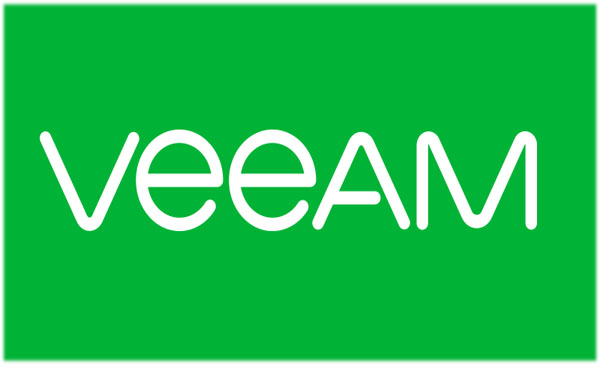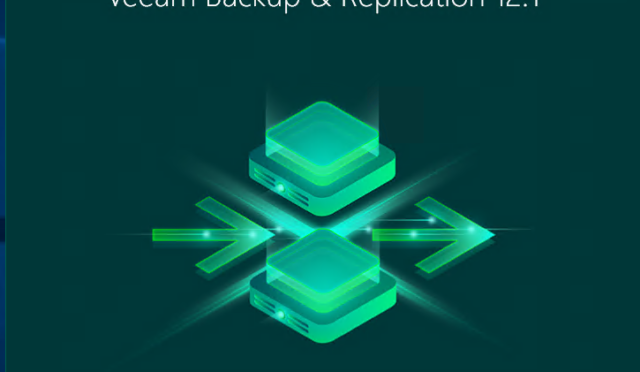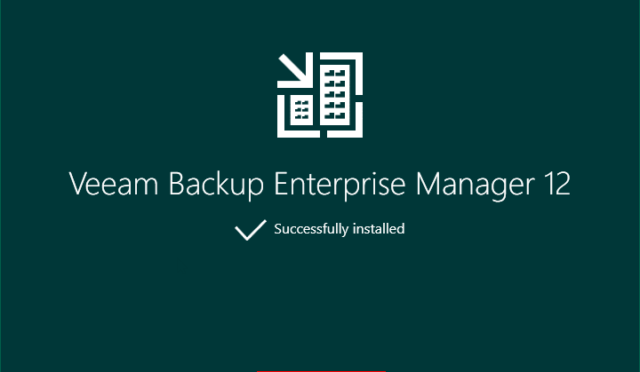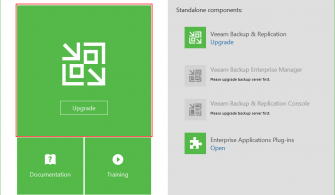Veeam firmasının hem Vmware hem de Microsoft Hyper-V sanallaştırma platformları için geliştirilmiş olduğu backuplama yazılımının yeni versiyonu ve yeni özelliklerinin bulunduğu Veeam Backup & Replication v9.5 Update 4 kullanıma sunuldu. Aslında 2019 ile birlikte Veeam Backup & Replication v9.5 Update 3’ten sonra Veeam Backup & Replication v10 versiyonun gelmesi hepimiz merakla bekliyorduk ancak Veeam Forum’da yapılan açıklamada 2019 yılı içinde yayınlanacak olan Update serisi ile Veeam Backup & Replication kullanımına yeni özellikle sunulacağı bilgisi verildi.
Bu yazımızda da Veeam Backup & Replication v9.5 Update 4 Replication ( Replikasyon ) yapılandırma işlemini anlatıyor olacağız.
2-in-1: backup and replication
Replikasyon artık bir lüks değil, yedekleme stratejinizin bir parçası. Veeam’in sağladığı 2-in-1: backup and replication™, size Virtual Machine ( Sanal Makine ) hemen kullanıma hazır durumda bulunan bir kopyasını sunar; böylece bir sanal makine arızalandığında beklemedeki sanal makineye derhal yük devretme yapabilirsiniz.
- Herhangi bir sanallaştırılmış uygulama için geliştirilmiş kesintisiz çalışırlık
- Kesintisiz Çalışırlık için iş yerinde veya felaket kurtarma için iş yeri dışında görüntü tabanlı replikasyon
- Üretim ortamına etki etmeden, yedek dosyalarından replikasyon gerçekleştirme
Bulut tabanlı felaket kurtarma: hızlı ve güvenli
Artık her boyuttan işletme bulut tabanlı felaket kurtarmadan yerel olarak faydalanabilir. Veeam Cloud Connect sayesinde, Virtual Machine ( Sanal Makine ) replikalarınızı iş yeri dışına bir Veeam Cloud & Service Provider’a (VCSP) gönderebilir, böylece yerleşik Hizmet Olarak Felaket Kurtarma (DRaaS) aracılığıyla Kesintisiz Çalışırlık stratejinizi tamamlayabilirsiniz. Virtual Machine ( Sanal Makine ) replikalarınız için ikinci bir site oluşturup muhafaza etmenize gerek kalmaz.
- Modern DRaaS sağlayıcılarına güvenli ve doğrudan bağlantı
- Gerçek bulut tabanlı felaket kurtarma için ekonomik, görüntü tabanlı Virtual Machine ( Sanal Makine ) replikasyonu
- VPN’e gerek olmadan
Yük Devretme ve yeniden çalışma
Replikasyon sizin emniyet ağınızdır. Üretimdeki bir Virtual Machine ( Sanal Makine ) bozulursa, derhal birVirtual Machine ( Sanal Makine ) replikasına yük devretmek suretiyle, sorunu çözerken kullanıcıların en az kesintiyle hizmetlere ve uygulamalara erişebilmesini sağlayabilirsiniz. Felaket Kurtarma planınızı geliştirebilmeniz ve veri kaybını önlemeniz için replikasyonu kolaylaştırdık.
- Replikanız, üretimdeki Virtual Machine ( Sanal Makine ) veya yeni bir konuma yük devrederek ya da replika Virtual Machine ( Sanal Makine ) yeni üretim Virtual Machine ( Sanal Makine ) yaparak çalışırken, işlerinize normal bir şekilde devam edin. Birden fazla replika geri yükleme noktalarını muhafaza edin; böylece en son replikanız bozuksa daha önceki bir geri yükleme noktasına dönmek seçenekleriniz arasında olur.
- Yük devretmenin tamamını önceden planlayın ve yeni Yük Devretme Planlarımızı kullanarak tek bir tıkla başlatın. Replikalardan Virtual Machine ( Sanal Makine ) ekleyin, önyükleme sırası oluşturmak için sıralarını değiştirin ve bir önceki başlatmalardan başlamamaları için her bir Virtual Machine ( Sanal Makine ) için gecikme süresi belirleyin.
- Yeni Planlanmış Yük Devretme özelliğimizle veri merkezi geçişlerini kolaylaştırın veya üretim ana bilgisayarlarınıza bakım yapın. Planlanmış Yük Devretme, kaynak Virtual Machine ( Sanal Makine ) kapatır, yapılan tüm değişiklikleri hedef Virtual Machine ( Sanal Makine ) replike eder ve Virtual Machine ( Sanal Makine ) başlatır – bunları yaparken veri kaybına sebep olmaz ve kısa bir kesinti süresine neden olur.
Veeam Backup & Replication v9.5 Update 4 Replication ( Replikasyon ) yapılandırmasına başlıyoruz.
Veeam Backup & Replication v9.5 Update 4 konsolunu açıyoruz.
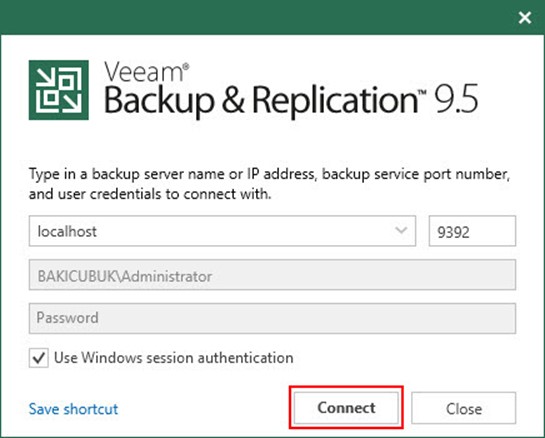
Resim-1
Veeam Backup & Replication v9.5 Update 4 konsolu geliyor karşımıza.
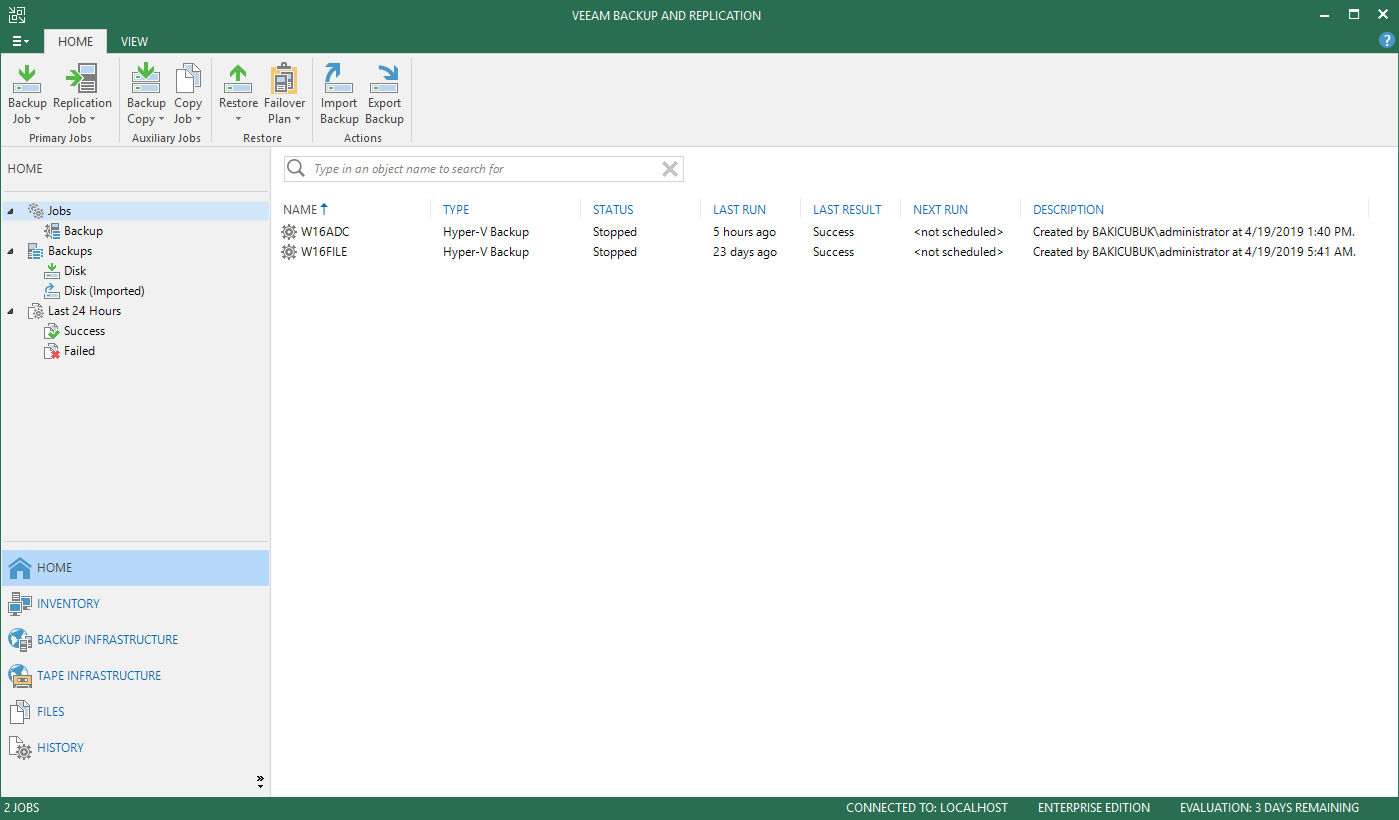
Resim-2
Veeam Backup & Replication v9.5 Update 4 konsolu üzerinde Jobs bölümünde Replication Job menüsü altinda bulunan Virtual machine diyoruz.
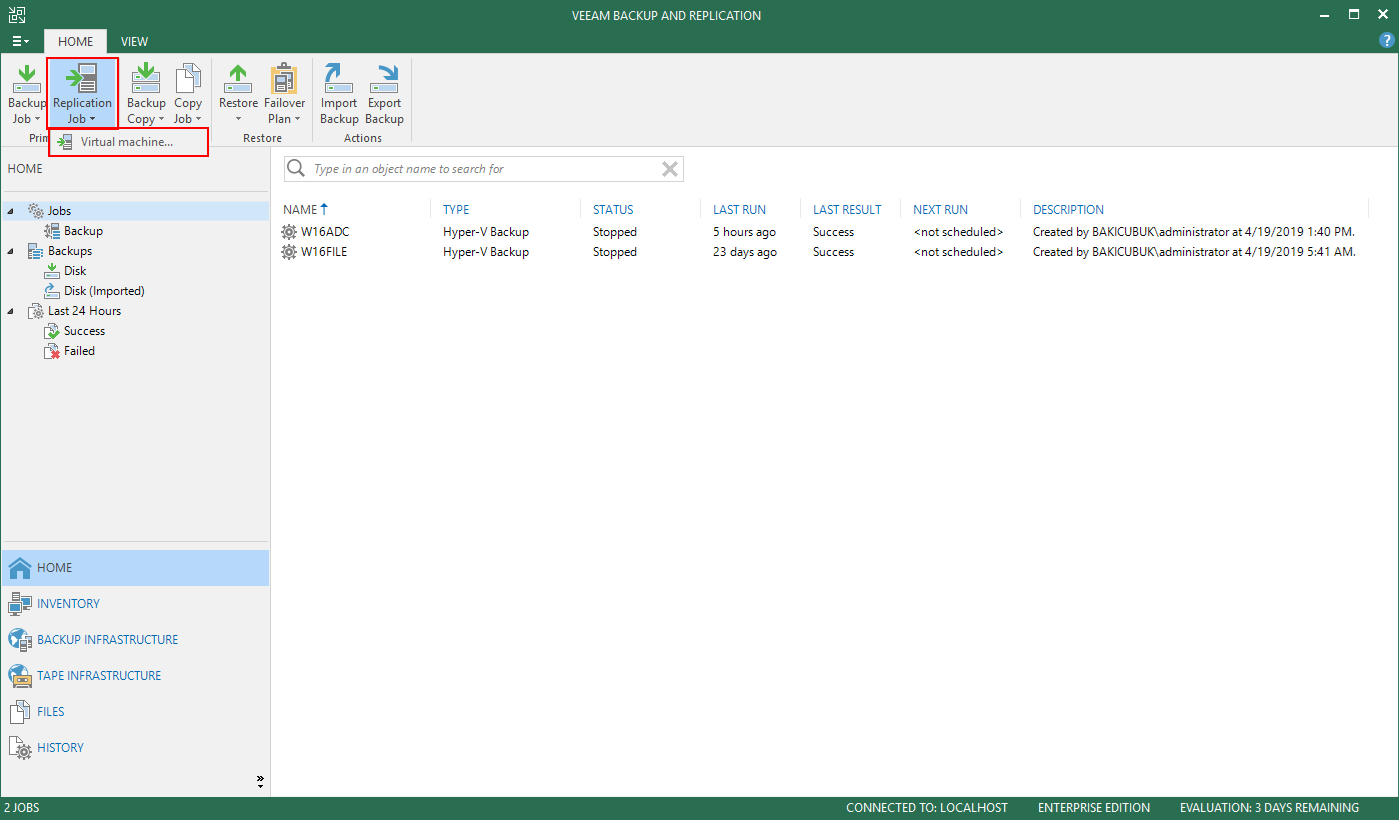
Resim-3
Jobs ekranı geliyor karşımıza biz ortamımızda buluna Microsoft Hyper-V Host sunucusu üzerinde bulunan Virtual Machine ( Sanal Makine ) Replication ( Replikasyon ) işlemini yapılandırıyor olacağız. Jobs ekranın da Name ( İsim ) bölümünde yapılandıracağız Jobs ( Görev ) için bir Name ( İsim ) belirliyoruz ve Next diyerek devam ediyoruz.
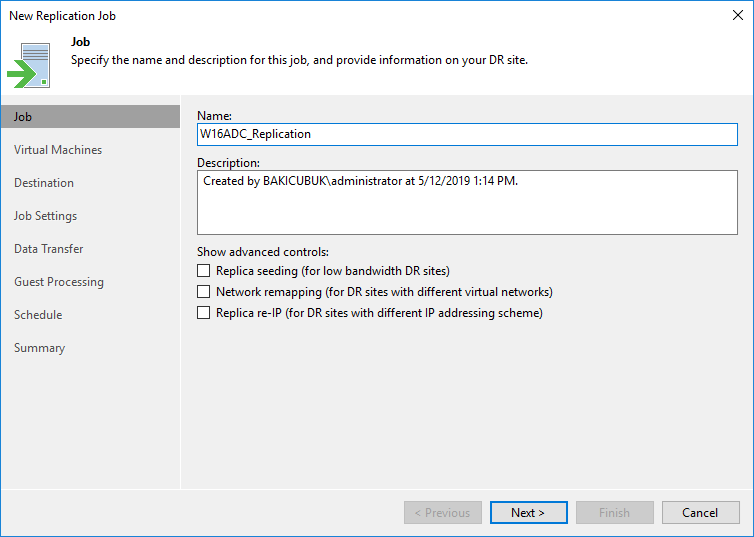
Resim-4
Virtual Machines ekranında ortamımızda bulunan Microsoft Hyper-V Host sunucumuz üzerinde Replication ( Replikasyon ) yapacağımız Virtual Machine ( Sanal Makine ) eklemek için Add… diyoruz.
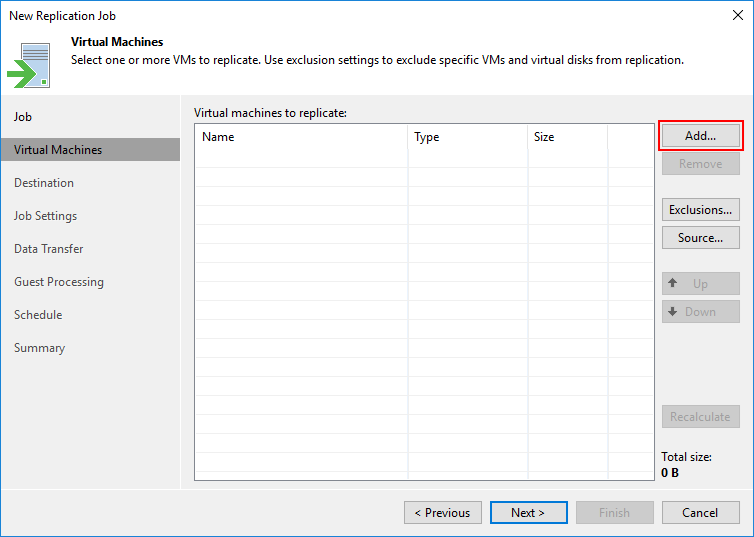
Resim-5
Add Objects ekranında Select objects bölümü altında bulunan Hosts and VMs sekmesi altında Replication ( Replikasyon ) yapılandıracağımız W16HYPERV isimli Microsoft Hyper-V Hostumuz üzerinde bulunan W16ADC isimli Virtual Machine ( Sanal Makine ) sunucumuzu seçiyoruz ve Add diyoruz.
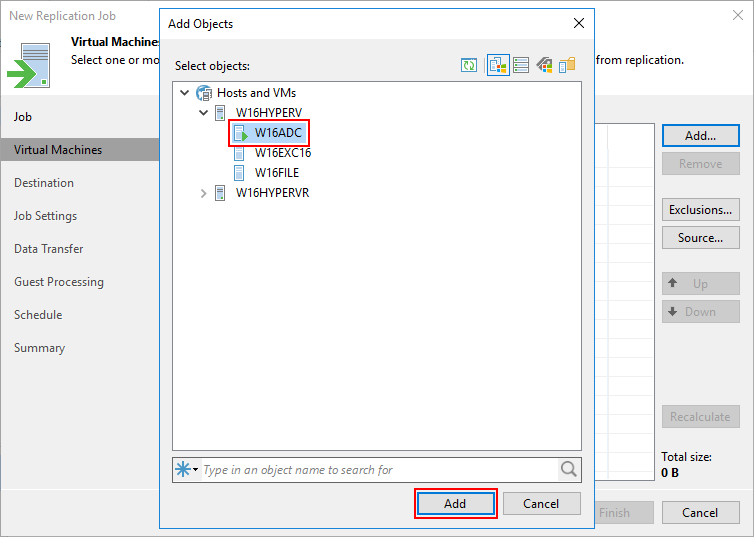
Resim-6
Virtual Machines ekranında ortamımızda bulunan Microsoft Hyper-V Host sunucumuz üzerinde Replication ( Replikasyon ) yapacağımız Virtual Machine ( Sanal Makine ) sunucumuz Virtual machines to replicate bölümüne ekleniyor. Virtual Machines ekranında ortamımızda bulunan ortamımızda buluna farklı Microsoft Hyper-V Host sunucuları üzerinde bulunan Virtual Machine ( Sanal Makine ) ya da aynı Microsoft Hyper-V Host sunucuları üzerinde bulunan diğer Virtual Machine ( Sanal Makine ) ekleyebilirsiniz. Microsoft Hyper-V Host direkt olarak ekleyerek Microsoft Hyper-V Host üzerinde Replication ( Replikasyon ) yapılandırması için de olmasını istemediğiniz Virtual Machine ( Sanal Makine ) Exclude Replication ( Replikasyon ) yapılandırması dışında tutabilirsiniz. Virtual Machines ekranında Replication ( Replikasyon ) yapılacak olan Virtual Machine ( Sanal Makine ) Name bölümünde ismini Type bölümünde VM ( Virtual Machine ( Sanal Makine ) ) ve Size bölümünde boyutu görüntülenmektedir. Virtual Machines ekranında Replication ( Replikasyon ) yapılandırmasını tamamladıktan sonra Next diyerek devam ediyoruz.
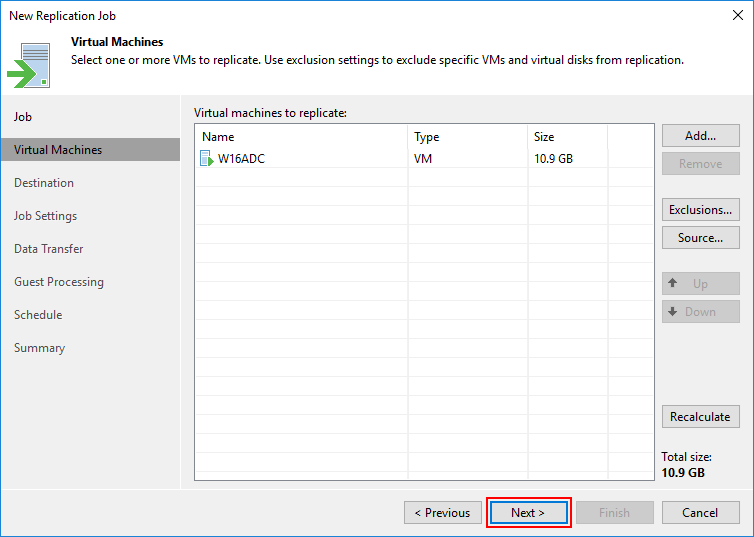
Resim-7
Destination ekranın da Host or cluster bölümünde Replication ( Replikasyon ) yapılacak olan Virtual Machine ( Sanal Makine ) ortamımızda bulunan diğer hedef Microsoft Hyper-V Host sunucumuzu seçmek için Choose… diyoruz.
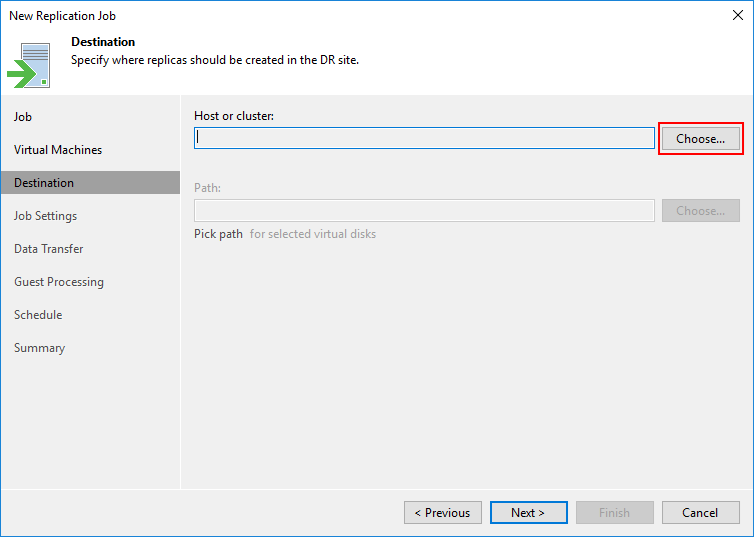
Resim-8
Add Objects ekranında Select objects bölümü altında bulunan Hosts and VMs sekmesi altında Replication ( Replikasyon ) yapılandıracağımız hedef W16HYPERVR isimli Hyper-V Host sunucumuzu seçiyoruz ve Add diyoruz.
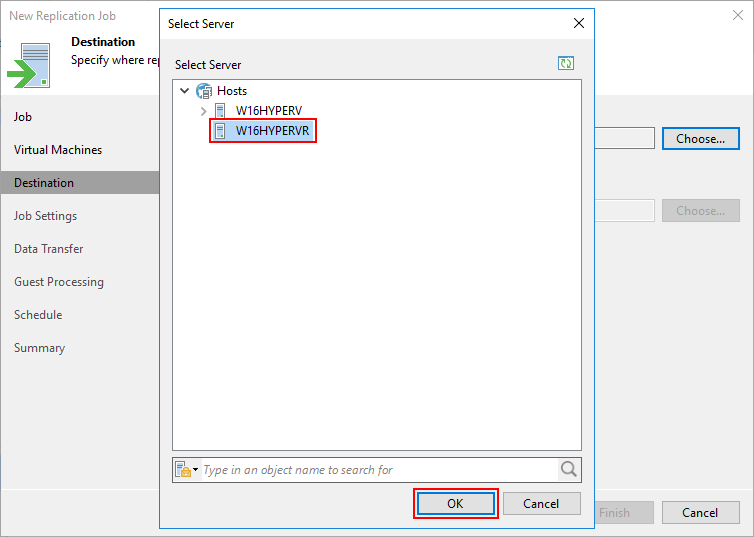
Resim-9
Destination ekranın da hedef W16HYPERVR isimli Microsoft Hyper-V Host sunucumuzun bağlantısı kontrol ediliyor.
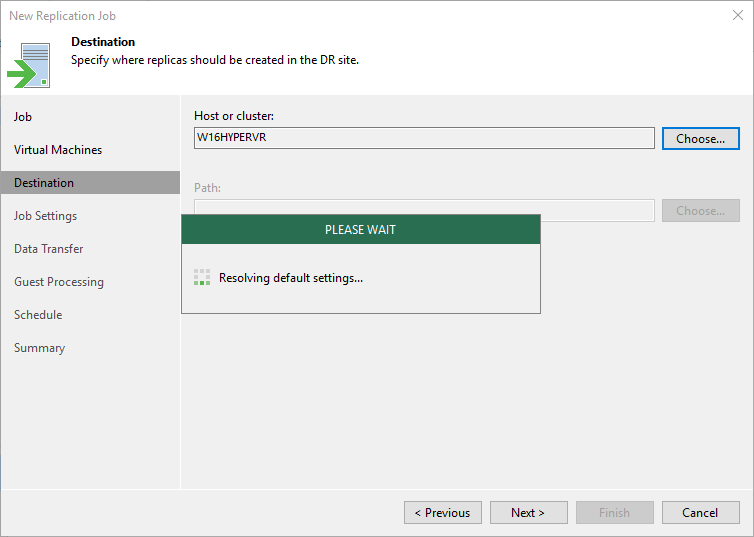
Resim-10
Destination ekranın da Host or cluster bölümünde Replication ( Replikasyon ) yapılacak olan hedef Microsoft Hyper-V Host sunucumuz W16HYPERVR isimli sunucumuz geldiğini görüyoruz. Patch bölümünde W16HYPERVR isimli hedef Microsoft Hyper-V Host sunucumuz üzerinde default olarak C:\Relicas dizini altına Replication ( Replikasyon ) işlemi yapılacaktır. Choose diyerek default dizini Microsoft Hyper-V Host sunucumuz üzerinde farklı bir dizin üzerinde yapılandırabilirsiniz. Destination ekranın da gerekli yapılandırmayı tamamladıktan sonra Next diyerek devam ediyoruz.
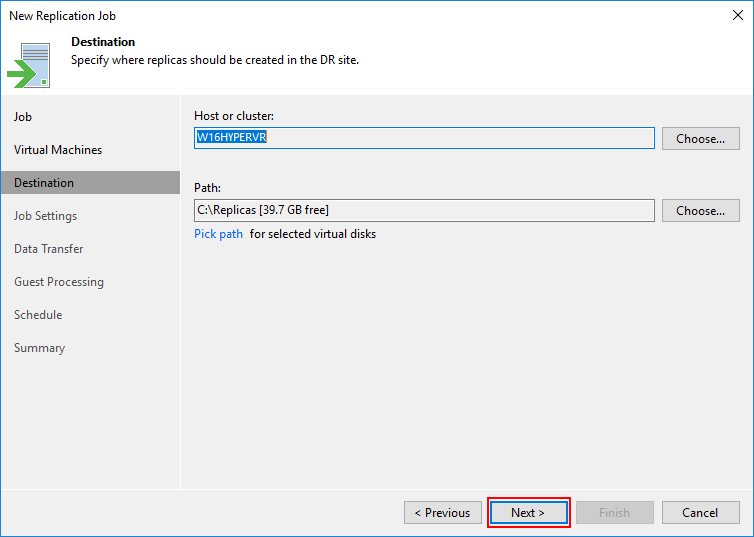
Resim-11
Job Settings ekranında Repository for replica metadata bölümünde Repository dizini görüyoruz. Replica settings bölümü altında VM name suffix sekmesinde Replication ( Replikasyon ) yapılacak olan Virtual machine ( Sanal Makine ) Name ( İsmi ) sonuna _replica koyulacağını görüyoruz. Dilerseniz farkli bir Name ( İsim ) belirleyebilirsiniz. Retention policy bölümü altında Restore points sekmesinde default olarak Replication ( Replikasyon ) noktasının ne kadar süre saklanacağını görüyoruz.
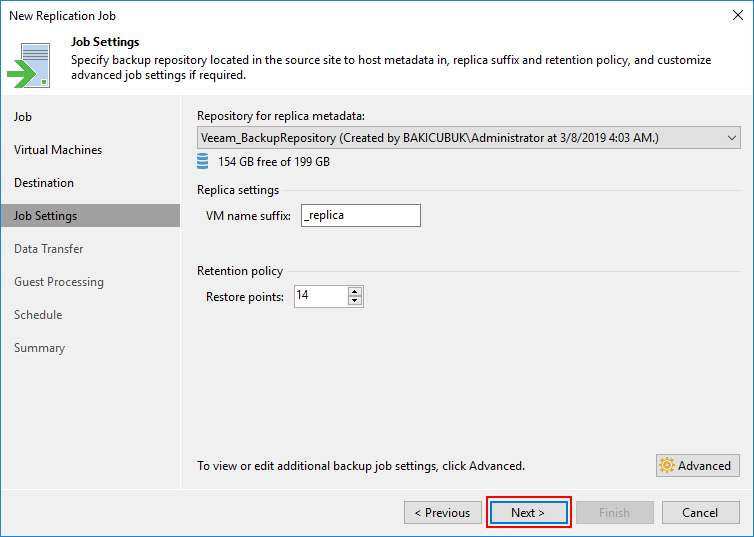
Resim-12
Data transfer ekranın da Source proxy bölümünde Default Proxy sunucusu direkt olarak geliyor. Eğer ortamımızda birden fazla Proxy sunucumuz bulunuyorsa ortamdaki diğer Proxy sunucumuzu seçmek için Choose diyebilirsiniz. Data transfer mode bölümünde default olarak Direct seçimi gelmektedir. Trought built-in WAN accelerators seçeneği ile devam etmek için Veeam Backup & Replication Enterpsie Plus Edition lisansına sahip olmamız gerekmektedir.
Trought built-in WAN accelerators nedir ?
Yerleşik WAN hızlandırma, genel ön belleğe alma, değişken blok uzunluğunda veri parmak izi alma ve trafik sıkıştırma kullanarak bant genişliği gereksinimlerini önemli ölçüde azaltırken çoklu WAN optimizasyonu da mevcut bant genişliğinizin mümkün olan en iyi şekilde kullanılmasını sağlar. En iyisi de, dağıtılacak gereçler, yüklenecek Sanal Makine veya ana bilgisayar tabanlı aracılar ya da yapılacak ağ altyapısı değişiklikleri yoktur. Veeam’in Yerleşik WAN Hızlandırması:
- Sanal Makinelerin ham veri aktarımına göre iş yeri dışına 50 kat daha hızlı aktarım yapmasına yardımcı olur
- Yedekleri kopyalarken ve WAN üzerinden replika oluştururken, bant genişliği tüketimini en aza indirir
- Güvenilmez ve yüksek gecikme süreli ağ bağlantılarını destekler
- Mevcut ağ altyapısında herhangi bir değişiklik gerektirmez
Data transfer ekranın da gerekli yapılandırmayı tamamladıktan sonra Next diyerek devam ediyoruz.
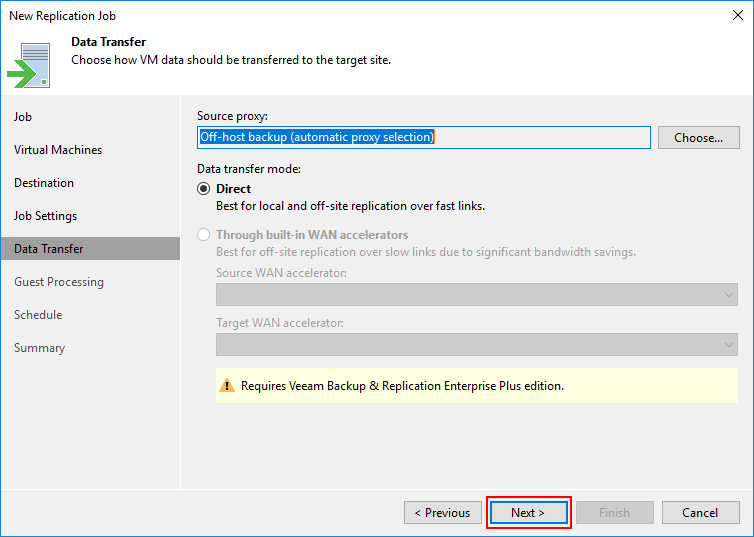
Resim-13
Guest Processing ekranın da Replication ( Replikasyon ) yapılacak olan Virtual Machine ( Sanal Makine ) içinde bulunan Microsoft Exchange, Microsoft SQL Server ve Oracle gibi çalışan uygulamalar varsa veri tutarlığı sağlamak için yapılandırılması gereken bir ayardır.
Application-Aware Image Processing (AAIP) başarılı sanal makine kurtarmanın yanı sıra herhangi bir veri kaybı olmadan sanal makinede yüklü uygulamaların tümünü düzgün biçimde kurtarmayı sağlayan Veeam’in özel teknolojisidir. Veeam Backup & Replication kalıcı aracıları sanal makinelere dağıtmaz ancak yedekleme işlemi istendikten ve bittiğinde kaldırıldıktan sonra başlatılan her bir sanal makinedeki çalışma zamanı koordinasyon işlemini kullanır. Bu işlem, aracıların önceden kurulması, sorunlarının giderilmesi ve güncellenmesi gibi aracıyla ilgili olası etkinlikleri önleyecek şekilde tasarlanmıştır.
Veeam Backup & Replication, VSS dondurmayı tetiklemek için VSS istek sahibi olarak gider ve sanal makine snapshot’ı veya Hyper-V shadow copy almadan önce Microsoft VSS’nin tutarlı ve güvenilir bir uygulama verisi durumu oluşturmasını ister. Ardından VSS sağlayıcı tüm I/O operasyonlarını belirli bir zamanda dondurmak için VSS farkındalı uygulamalar ile koordinasyon sağlar.
Bu, veri kopyalama işlemleri sırasında bitmemiş veritabanı işlemleri veya tamamlanmamış uygulama dosyaları kalmamasını sağlar.
Guest Processing ekranın da herhangi bir yapılandırma yapmadan Next diyerek devam ediyoruz.
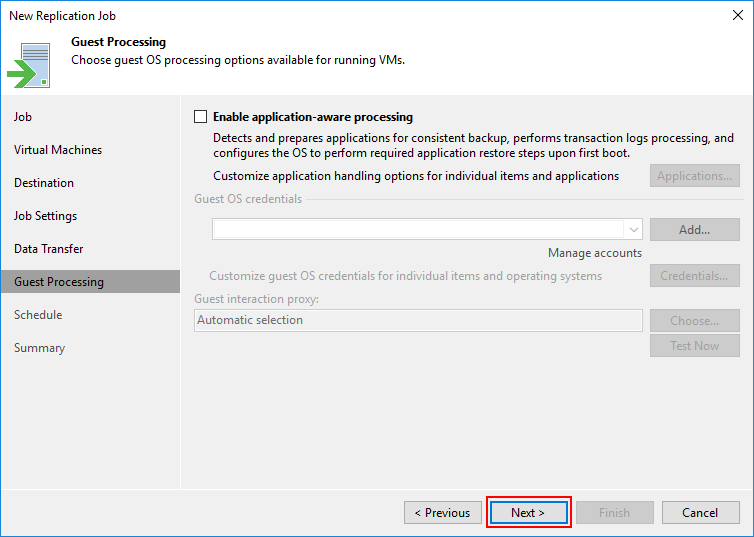
Resim-14
Schedule ekranın da Replication ( Replikasyon ) sürelerini belirliyoruz. Aşağıda karşımıza bazı terimler gelmektedir bunları kısaca özetleyecek olursak;
- Daily at this time : Her gün belirli bir saatte, çalışma günleri, haftanın belirlenen günlerinde belirlenen saatlerde
- Montly at this time : Belirlenen ayların belirlenen günlerinde yedek alınması için
- Periodically every : Örneğin sabah 9.00 ile akşam 18.00 arasında her 2 saatte bir çalıştır
- After this Job : Belirlediğiniz bir job bittikten sonra otomatik olarak başlaması için,
- Automatic Retry : Herhangi bir sebepten dolayı hata verirse kaç defa yeniden denemesi seçebiliriz.
- Backup Window : Eğer görev belirlenen saatlerde tamamlanmamış ise iptal edebiliriz.
Schedule ekranın da Replication ( Replikasyon ) için herhangi bir zamanla yapmadan manuel olarak başlatacağımız için Apply diyerek devam ediyoruz.
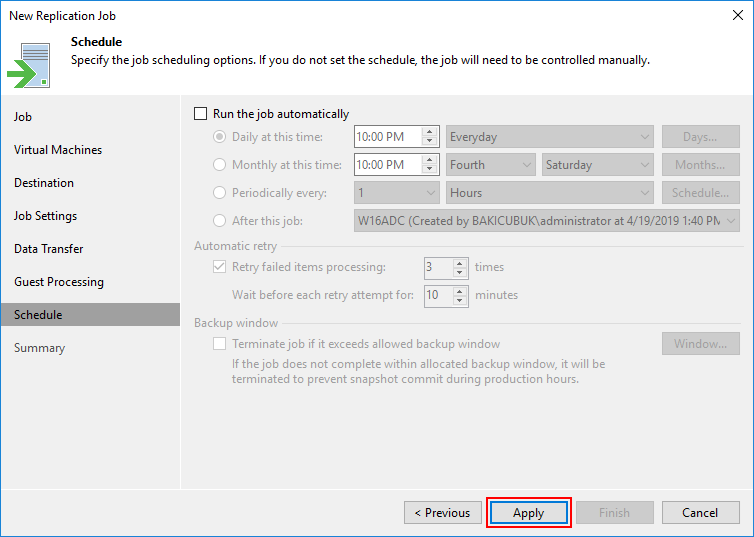
Resim-15
Summary ekranında yapmış olduğumuz ayarların özet bilgisi yer almaktadır. Summary ekranında Run the job when I click Finish kutucuğunu işaretlersek Replication ( Replikasyon ) otomatik olarak Start olacaktır. Finish diyerek Replication ( Replikasyon ) yapılandırmasını sonlandırıyoruz.
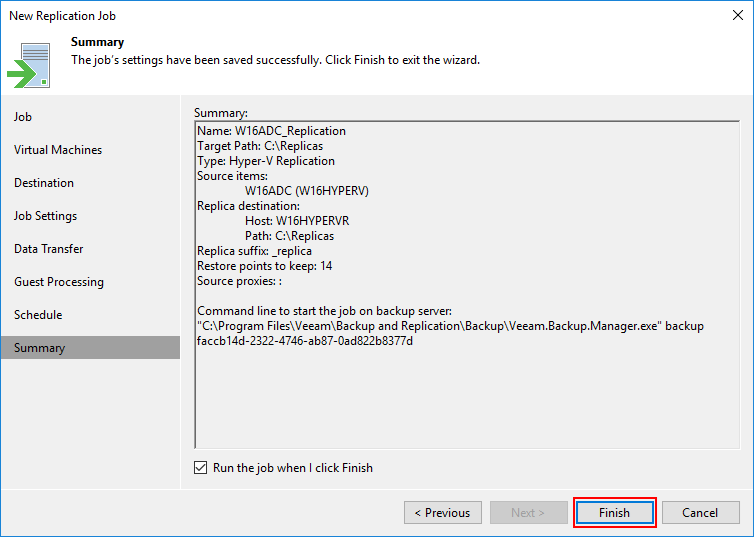
Resim-16
Veeam Backup & Replication v9.5 Update 4 konsolunu kontrol ettiğimizde oluşturduğumuz Replication ( Replikasyon ) Runnig ( Start ) olmuş bir şekilde ekrandan görüyoruz.
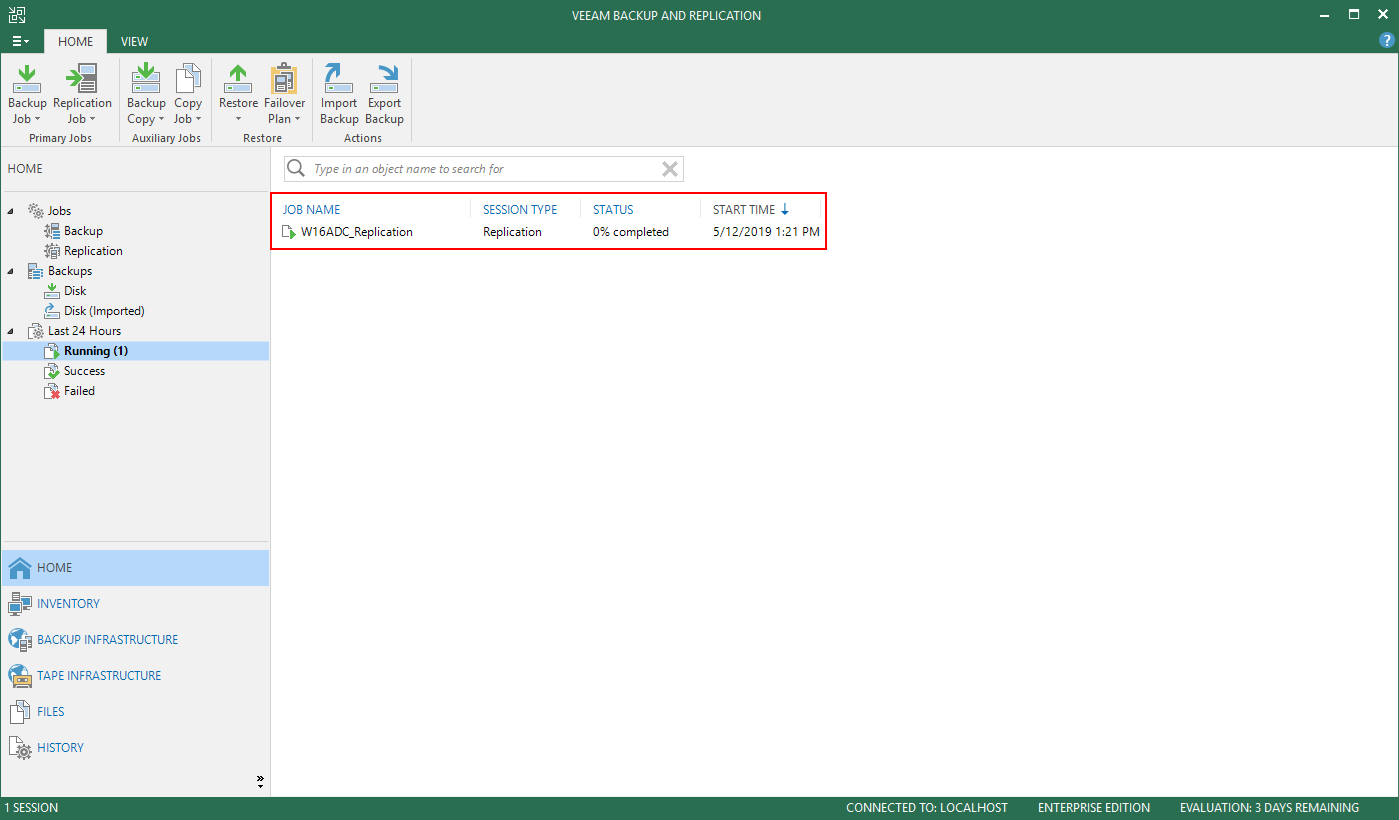
Resim-17
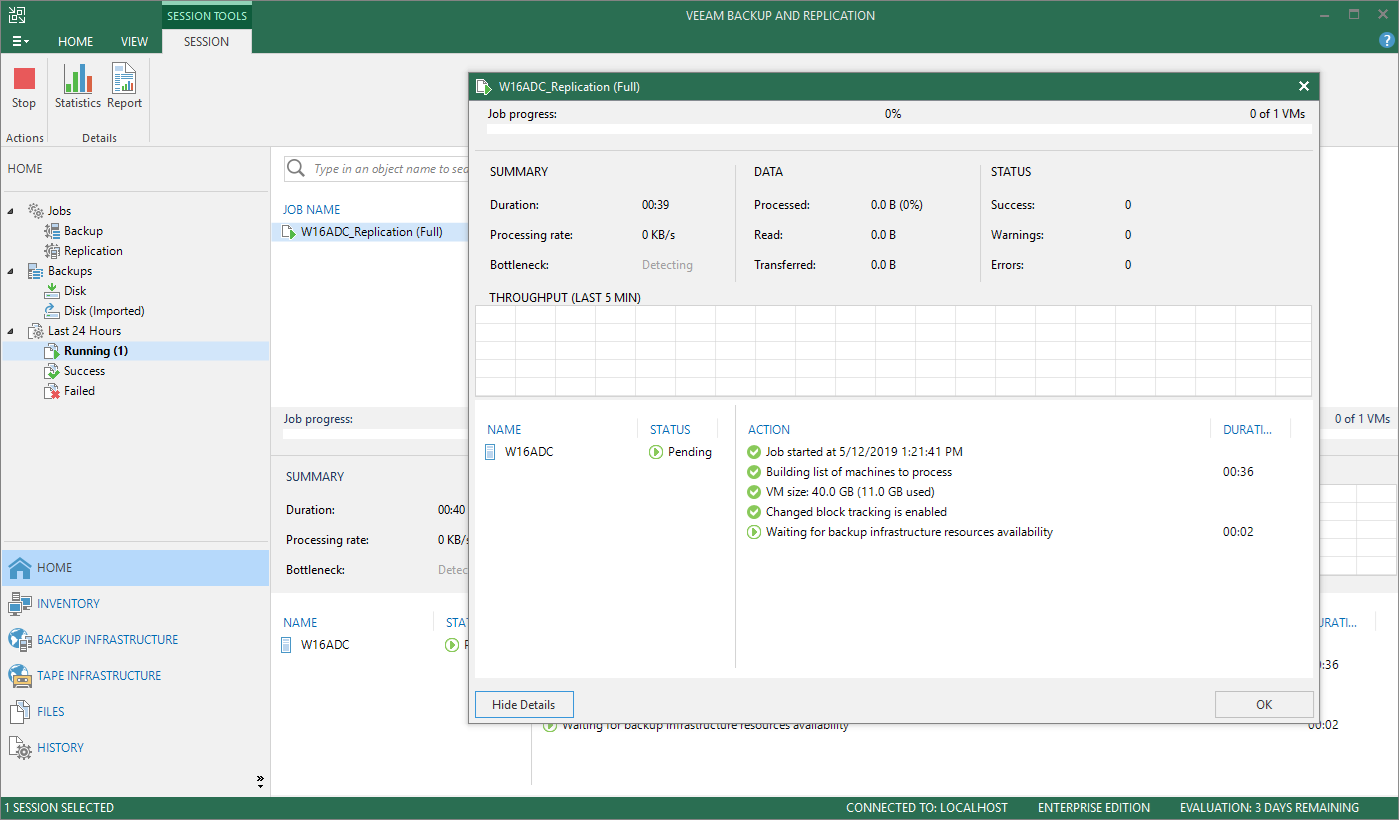
Resim-18
Veeam Backup & Replication v9.5 Update 4 konsolunu kontrol ettiğimizde oluşturduğumuz Replication ( Replikasyon ) Success ( Başarılı ) olarak tamamlandığını görüyoruz.

Resim-19
W16HYPERVR isimli hedef Microsoft Hyper-V Host sunucumuz üzerinde default olarak C:\Relicas dizini altına Replication ( Replikasyon ) işlemi sonrasında dosyaların geldiğini görüyoruz.
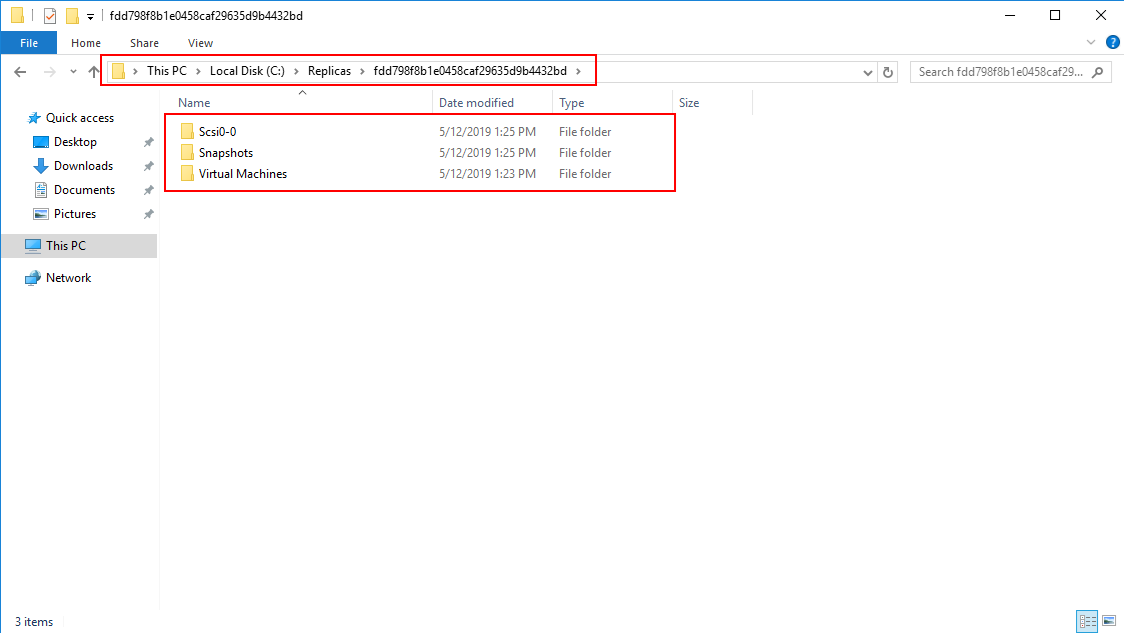
Resim-20
W16HYPERVR isimli hedef Microsoft Hyper-V Host sunucumuz Hyper-V Manager konsolunu açtığımızda W16ADC_Replica olarak Virtual Machine ( Sanal Makine ) geldiğini görüyoruz.
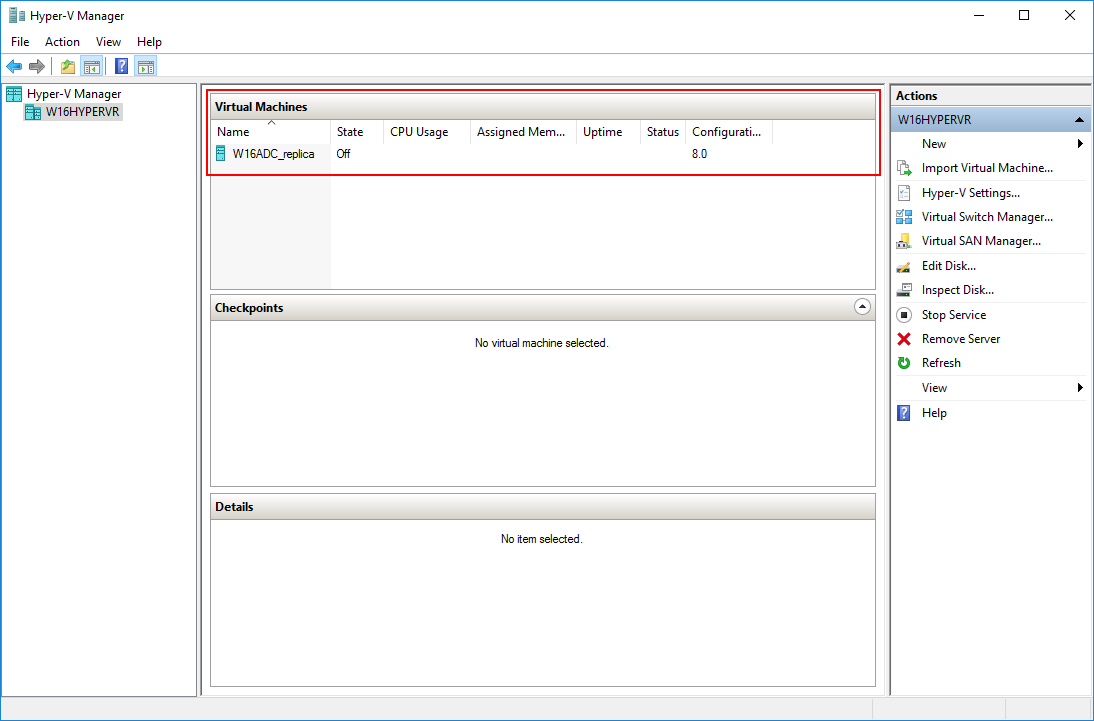
Resim-21
Veeam Backup & Replication v9.5 Update 4 konsolunu kontrol ettiğimizde oluşturduğumuz Replicas menüsü altında yapılandırmış olduğumuz Replication ( Replikasyon ) Ready ( Hazır ) olarak beklediğini görüyoruz.
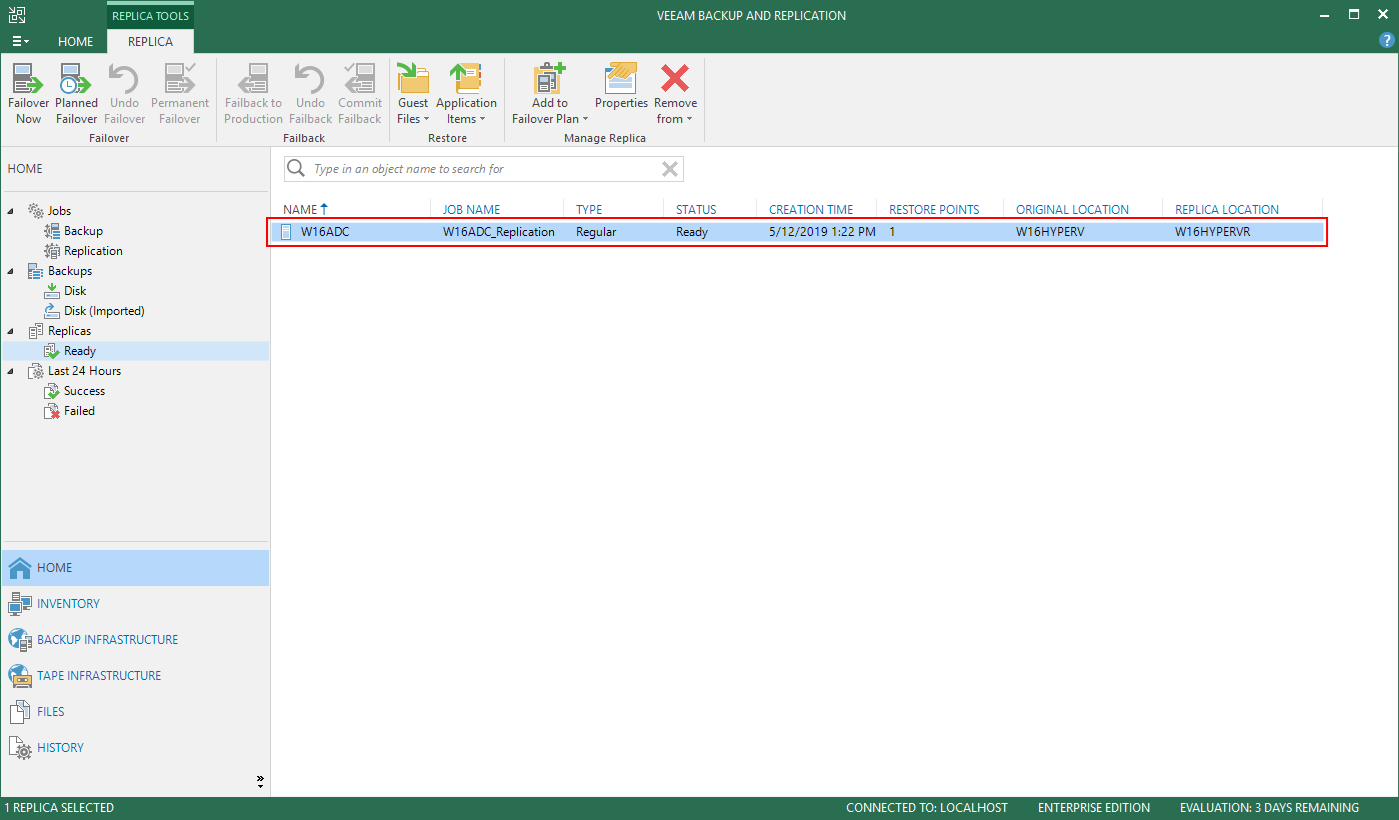
Resim-22
Başka bir yazimizda görüşmek dileğiyle…
Bu konuyla ilgili sorularınızı alt kısımda bulunan yorumlar alanını kullanarak sorabilirsiniz.
Referanslar
TAGs : Veeam Backup & Replication 9.5 Virtual Machine Replication,veeam backup & replication 9.5 virtual machine replication,Veeam Backup & Replication 9.5 Sanal Makine Replikasyonu,veeam backup & replication 9.5 sanal Makine replikasyonu,Veeam Backup & Replication Virtual Machine Replication,veeam backup & replication virtual machine replication,Veeam Backup & Replication Sanal Makine Replikasyonu,veeam backup & replication sanal Makine replikasyonu,Veeam Backup 9.5 Virtual Machine Replication,veeam backup 9.5 virtual machine replication,Veeam Backup 9.5 Sanal Makine Replikasyonu,veeam backup 9.5 sanal Makine replikasyonu,Veeam Backup Virtual Machine Replication,veeam backup virtual machine replication,Veeam Backup Sanal Makine Replikasyonu,veeam backup sanal Makine replikasyonu,Virtual Machine Replication,virtual machine replication,Sanal Makine Replikasyonu,sanal Makine replikasyonu